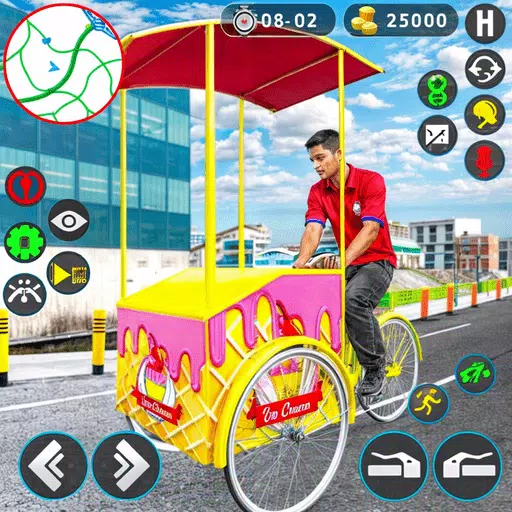Enlaces rápidos
El Steam Deck es una máquina versátil que puede ejecutar la mayoría de los juegos modernos y, gracias a sus capacidades tipo PC, ofrece amplias opciones de personalización. Con Emudeck, puedes transformar tu mazo de Steam en una de las mejores plataformas para jugar juegos retro, incluidos los clásicos del Game Boy original.
A pesar de su edad, estos juegos muestran el ingenio y la dedicación que entró en su creación, incluso con la paleta de colores limitada del Game Boy. Aquí hay una guía completa sobre cómo instalar Emudeck y disfrutar de los juegos de Game Boy en tu mazo de Steam.
Actualizado el 13 de enero de 2024 por Michael Llewellyn: Running Game Boy Games en el mazo de Steam requiere una potencia mínima, pero para lograr una emulación óptima, se recomienda la instalación de Decky Loader y el complemento Power Tools. Estas herramientas ayudan a controlar los SMT y mejorar el rendimiento. Esta guía se ha actualizado para incluir pasos detallados para instalar Decky Loader y herramientas eléctricas, así como cómo restaurar el cargador de hojalete después de una actualización de la cubierta de vapor.
Antes de instalar Emudeck
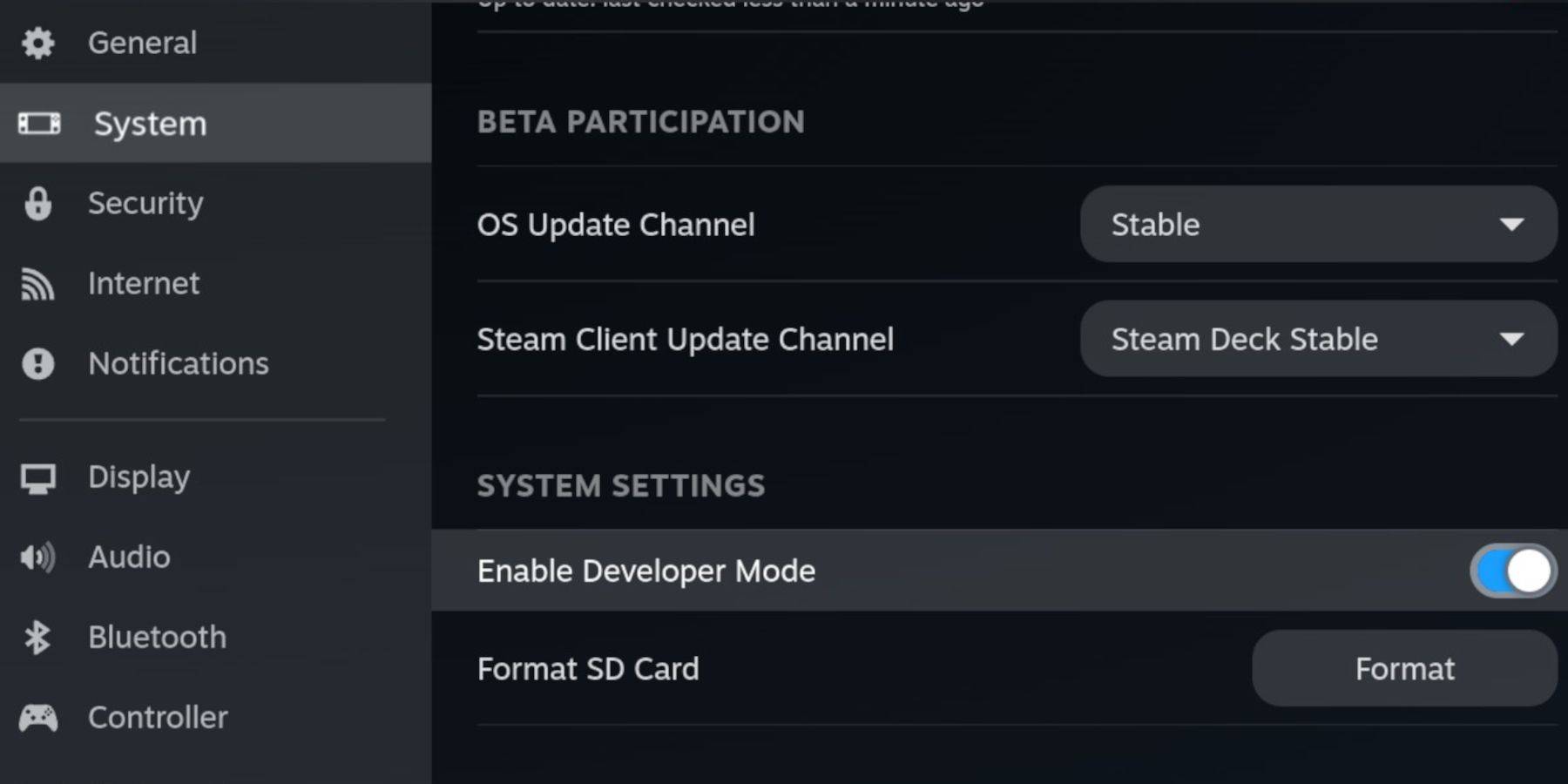 Antes de comenzar, asegúrese de tener lo siguiente para ejecutar emuladores y almacenar tus juegos favoritos de Game Boy:
Antes de comenzar, asegúrese de tener lo siguiente para ejecutar emuladores y almacenar tus juegos favoritos de Game Boy:
- Una cubierta de vapor totalmente cargada.
- Una tarjeta microSD A2 para instalar juegos y emuladores.
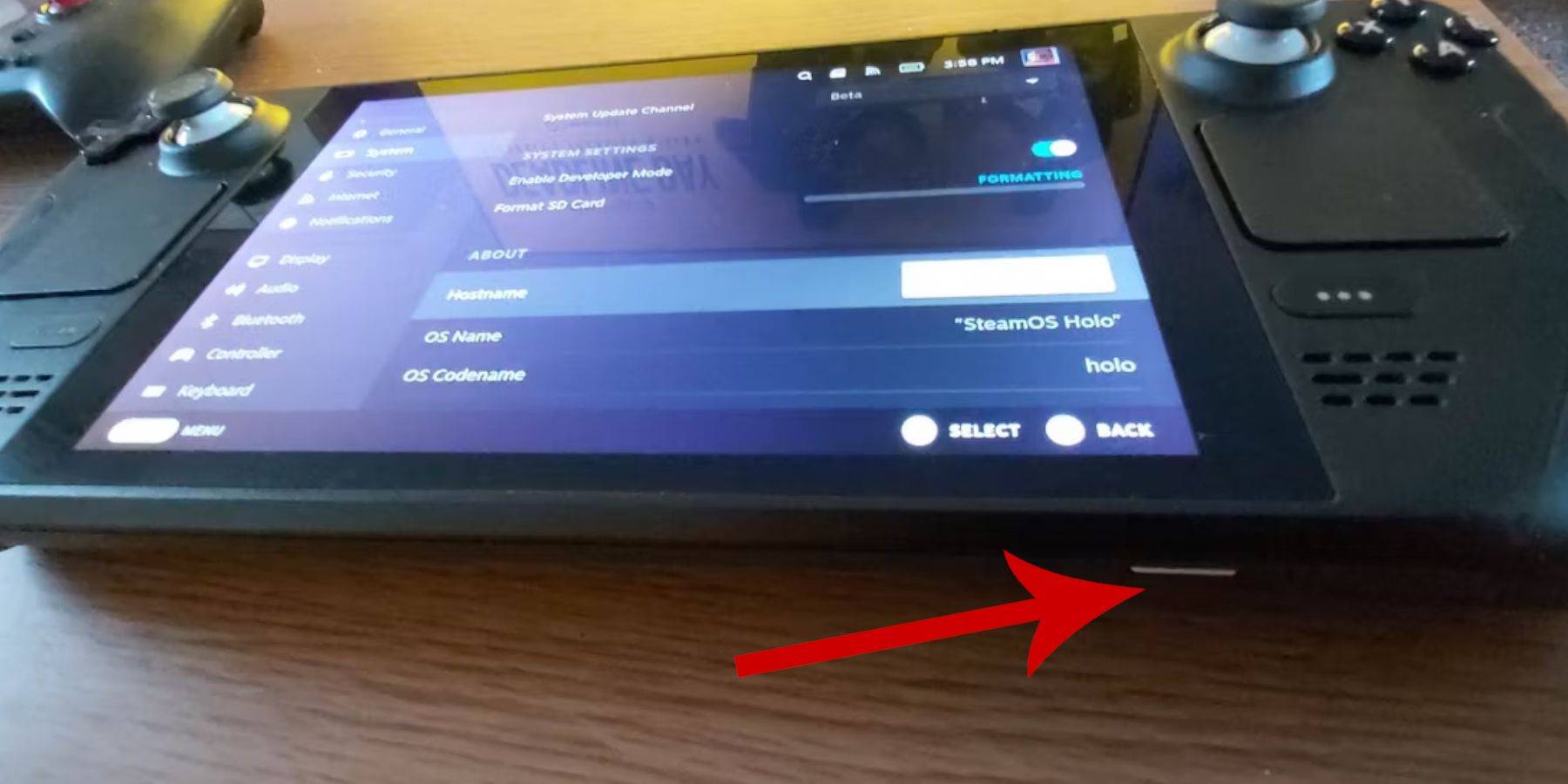 - Game Boy Roms de propiedad legal.
- Game Boy Roms de propiedad legal.
- Un teclado y mouse Bluetooth para navegar y transferir ROM (o un teclado y mouse con cable con un sistema de acoplamiento de cubierta de vapor).
Cambiar el modo de desarrollador
- Presione el botón Steam.
- Navegue al menú del sistema y habilite el modo de desarrollador.
- Abra el menú del desarrollador y active la depuración de CEF.
- Seleccione la opción de alimentación.
- Elija cambiar al modo de escritorio.
- Presione el botón Steam debajo de la pista de la pista izquierda, resalte la opción de alimentación y cambie al modo de escritorio.
Descargar Emudeck en modo de escritorio
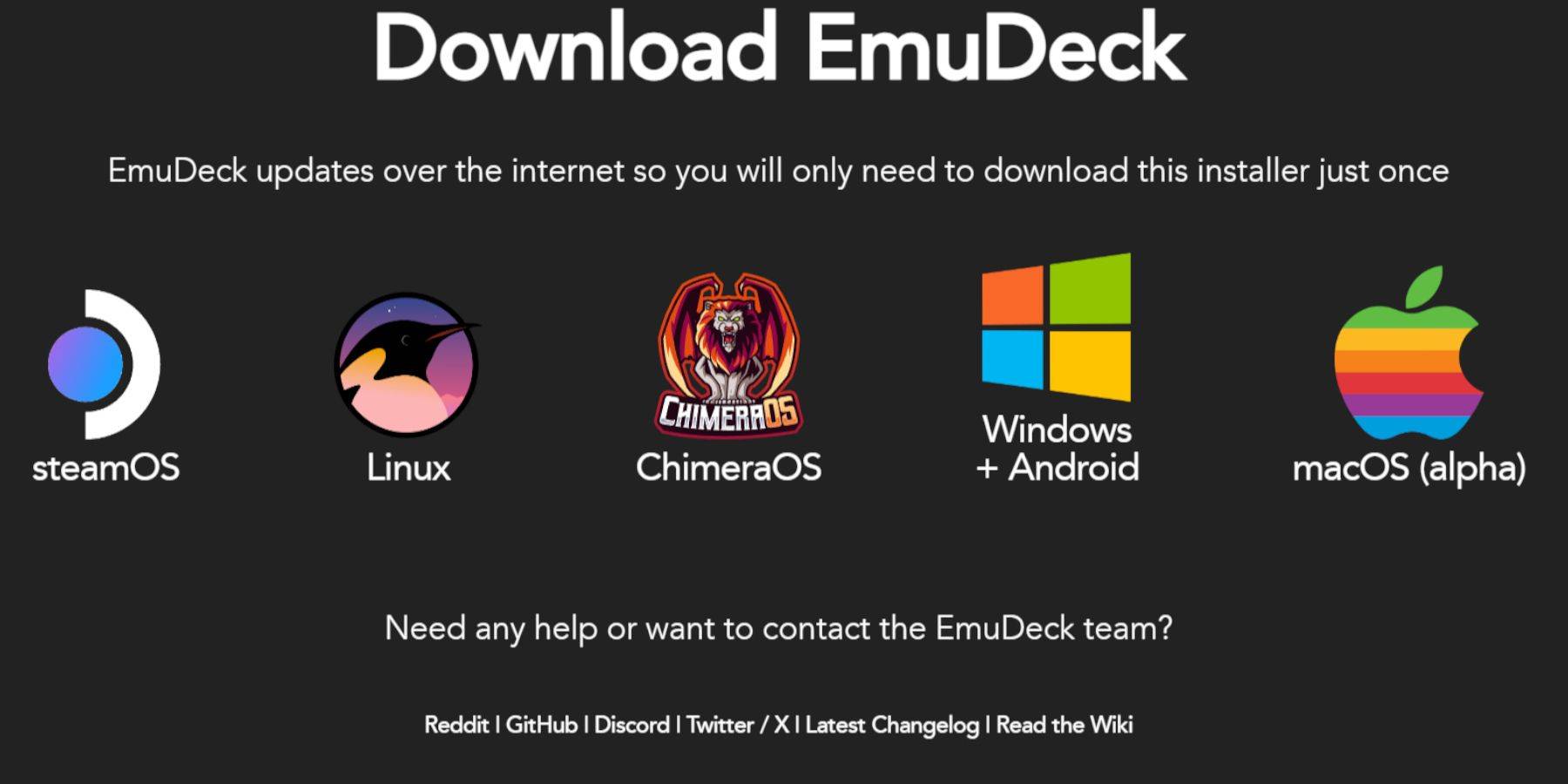 - Conecte un teclado y un mouse.
- Conecte un teclado y un mouse.
- En el modo de escritorio, abra un navegador como Duckduckgo o Mozilla Firefox y descargue el programa Emudeck.
- Haga clic en Descargar en la parte superior derecha de la página, seleccione Steam OS y elija Descargar de forma gratuita.
- Haga clic en la configuración recomendada.
- Seleccione la instalación personalizada.
- En el menú Emudeck, elija la imagen de la tarjeta SD llamada Primaria.
- En el menú de proceso de inicio de Emudeck, seleccione la imagen de la tarjeta SD llamada Primaria.
- Puede instalar todos los emuladores o seleccionar retroarch, estación de emulación y gerente de ROM Steam, luego haga clic en Continuar.
- Habilitar Auto Guardar.
- Omita las siguientes pantallas y seleccione finalizar para completar la instalación.
Configuración rápida
- Abra el programa Emudeck y seleccione Configuración rápida.
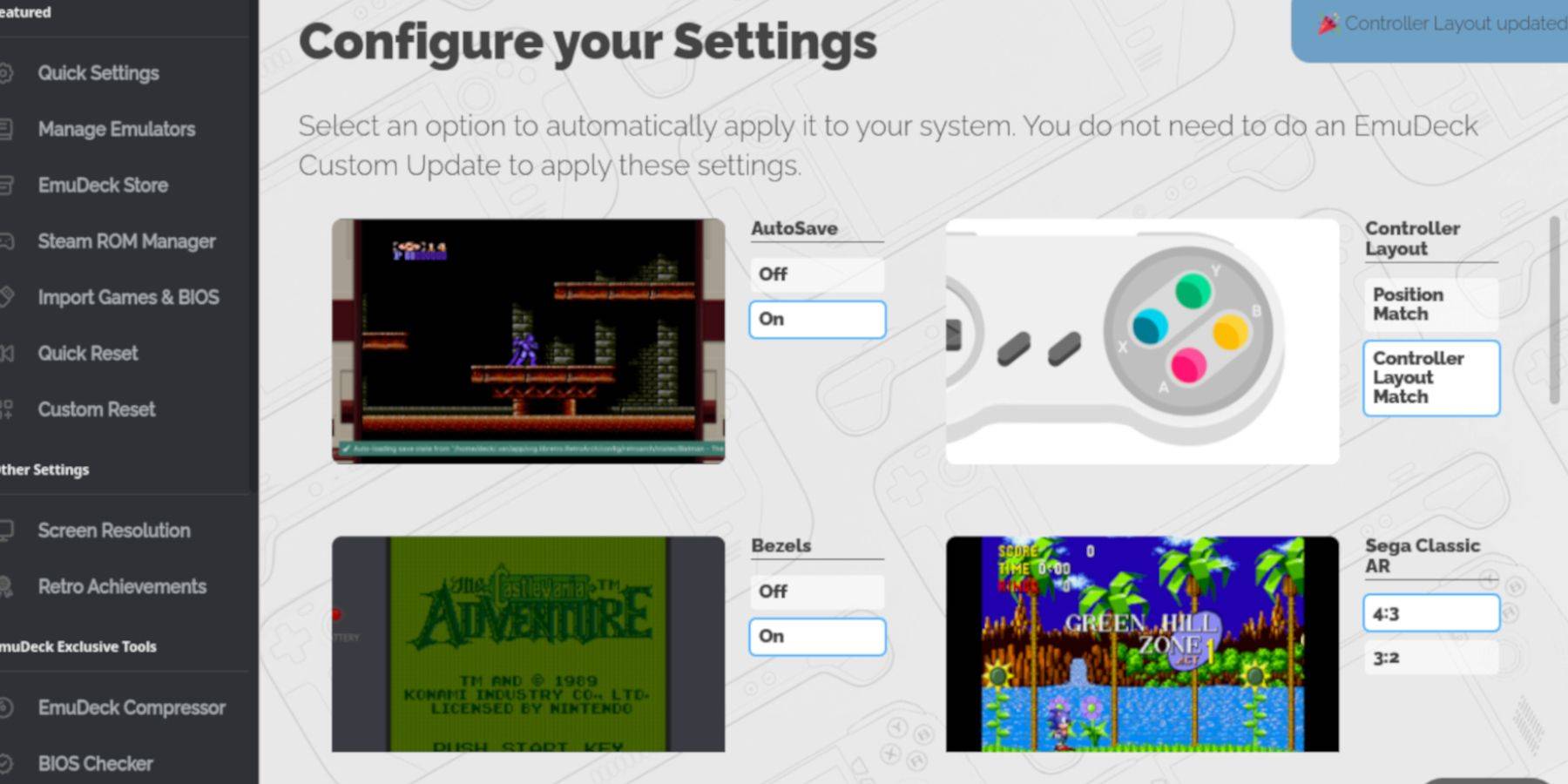 - Encienda el autosave.
- Encienda el autosave.
- Seleccione la coincidencia de diseño del controlador.
- Habilitar biseles.
- Encienda Nintendo Classic AR.
- Habilitar las computadora de mano LCD.
Agregar juegos de Game Boy al mazo de Steam
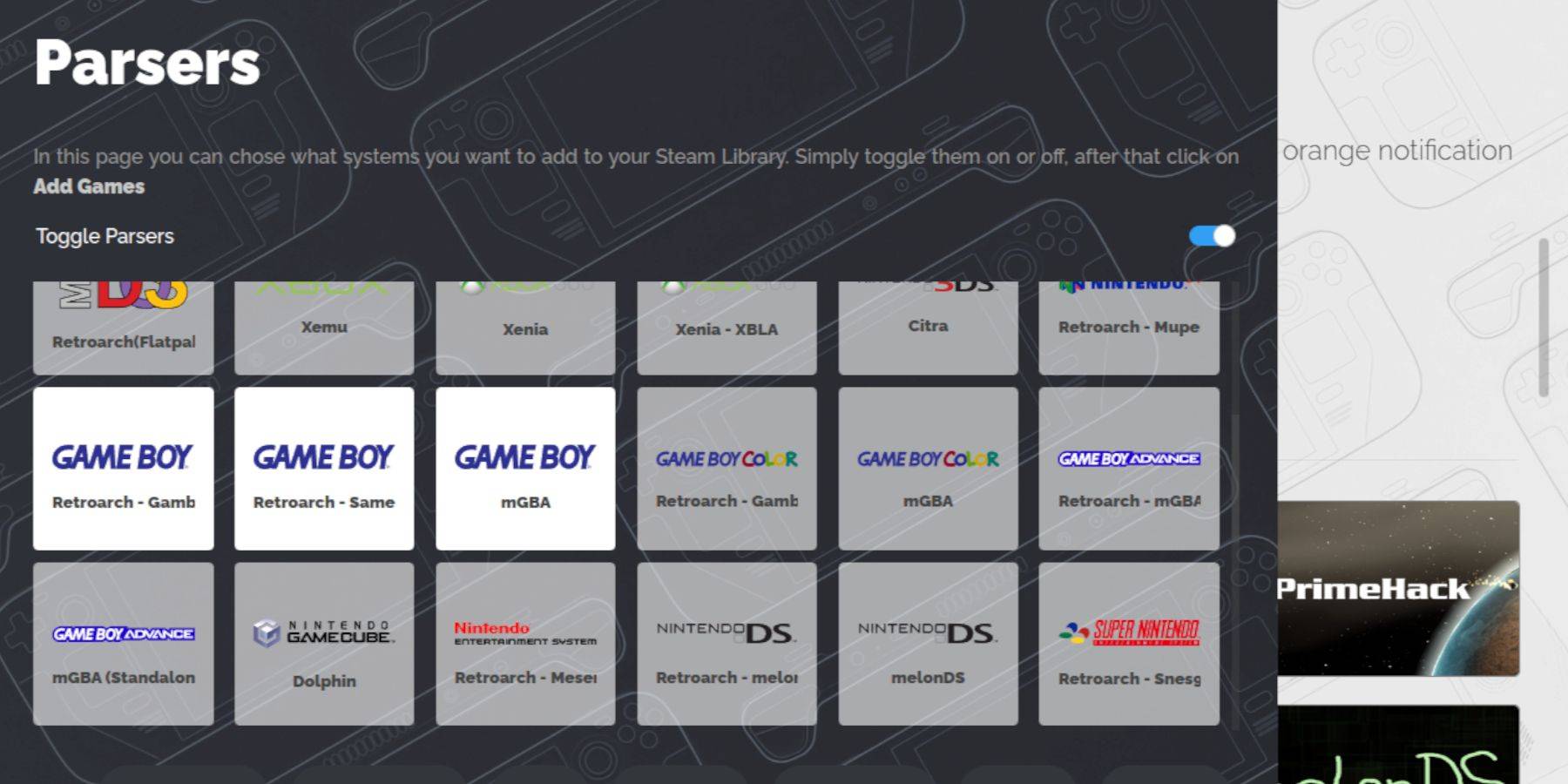 Una vez que se configura Emudeck, puedes transferir los juegos de Game Boy a su carpeta designada en el modo de escritorio de la plataforma de Steam.
Una vez que se configura Emudeck, puedes transferir los juegos de Game Boy a su carpeta designada en el modo de escritorio de la plataforma de Steam.
- Use Dolphin File Manager para acceder a sus archivos.
- Haga clic en primaria en dispositivos extraíbles en el panel izquierdo.
- Abra la carpeta de emulación.
- Navegar a las roms.
- Busque y abra la carpeta llamada GB.
- Asegúrese de que las ROM tengan los nombres de archivo correctos (consulte la tabla a continuación para obtener el formato correcto).
- Transfiera sus archivos de Game Boy a la carpeta.
.gb
Gerente de ROM de Steam
Con los juegos en su carpeta correcta, vuelva a abrir el programa Emudeck y siga estos pasos:
- Haga clic en Steam ROM Manager en el panel izquierdo.
- Seleccione Sí para cerrar el cliente Steam y haga clic en Siguiente.
- En la pantalla de los analizadores, apague los analizadores.
- Haga clic en las pestañas Tres Game Boy.
- Seleccione Agregar juegos.
- Después de que Steam ROM Manager termine de agregar los juegos y su portada, seleccione Guardar a Steam.
- Espere el mensaje "Termine de agregar/eliminar entradas" y cierre el Administrador de ROM de Steam.
- Salga de emudeck y regrese al modo de juego.
Jugando juegos de Game Boy en el mazo de Steam
Con los juegos agregados a su mazo de Steam, puede acceder a ellos desde su biblioteca utilizando los siguientes pasos:
- Presione el botón Steam.
- Abra la biblioteca.
- Vaya a la pestaña de colecciones.
- Seleccione una de las nuevas ventanas de Game Boy.
- Abre el juego y toca el juego.
Personalizar los colores del juego
Algunos juegos de Game Boy tienen opciones de color incorporadas, a pesar de que Game Boy original tenía una paleta de colores limitada. Puede mejorar la experiencia visual utilizando retroarch.
Tenga en cuenta que no todos los juegos de Game Boy admiten opciones de color.
- Lanza un juego de Game Boy.
- Presione el botón Seleccionar con dos cuadrados sobre la barra analógica izquierda y el botón Y para abrir el menú Retroarch.
- Seleccione opciones de núcleo.
- Navegue a la colorización de GB.
- Habilite Auto for Color o elija para una experiencia de Game Boy más auténtica.
Usando la estación de emulación para juegos de chicos
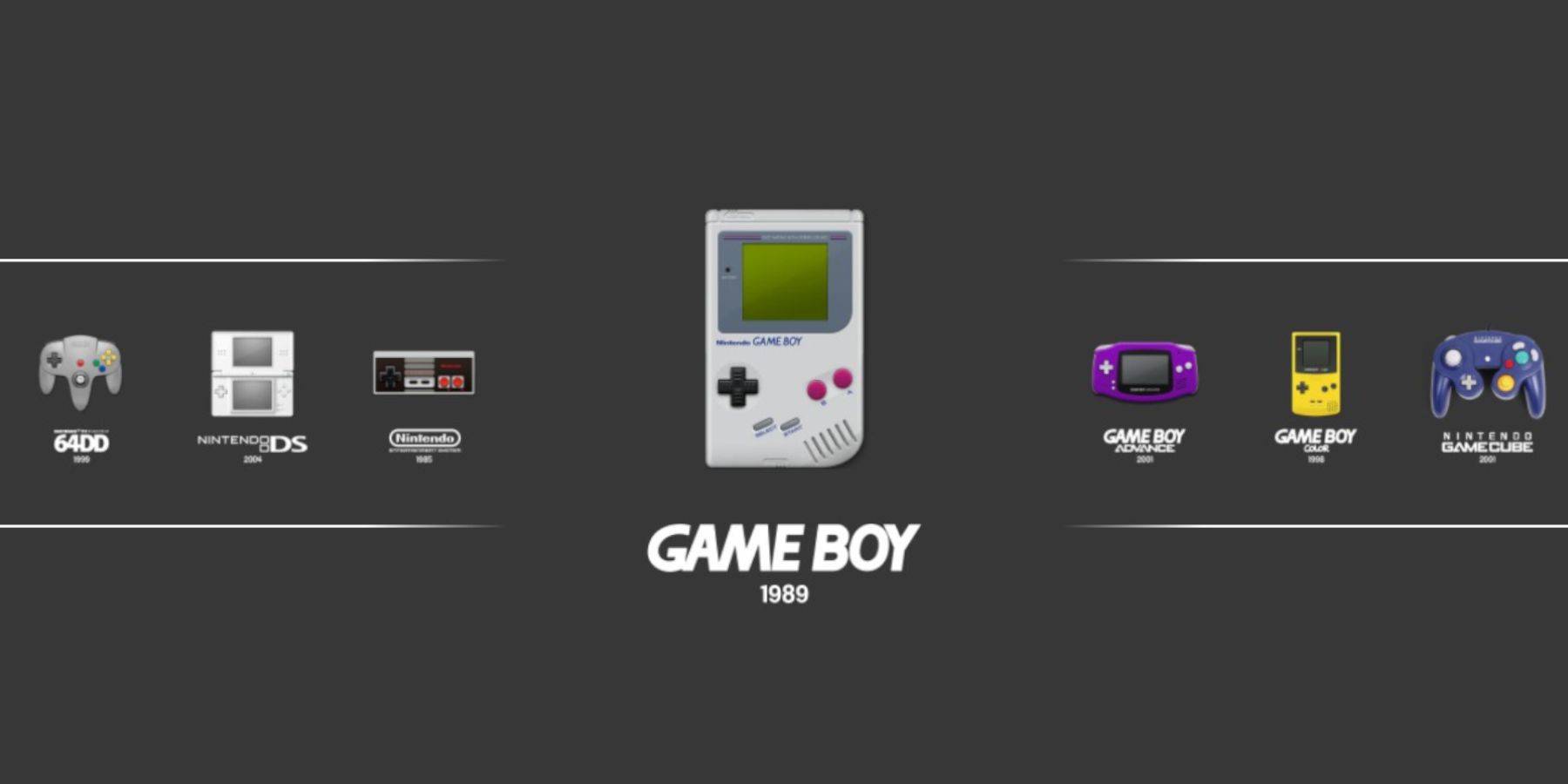 Si bien puedes lanzar juegos de Game Boy desde la Biblioteca de Steam, la estación de emulación proporciona un método alternativo que puede ser útil si encuentras problemas con ciertos títulos:
Si bien puedes lanzar juegos de Game Boy desde la Biblioteca de Steam, la estación de emulación proporciona un método alternativo que puede ser útil si encuentras problemas con ciertos títulos:
- Presione el botón Steam.
- Abra la biblioteca.
- Navegue a la pestaña de colecciones.
- Seleccione la ventana de emuladores.
- Toque la ventana de la estación de emulación y seleccione Play.
- Desplácese hasta el ícono de Game Boy y ábralo con el botón A.
- Presione A para lanzar tus juegos de Game Boy.
- El comando retroarch usando Select e Y también funciona a través de la estación de emulación.
Instale un cargador de hojalete en la cubierta de vapor
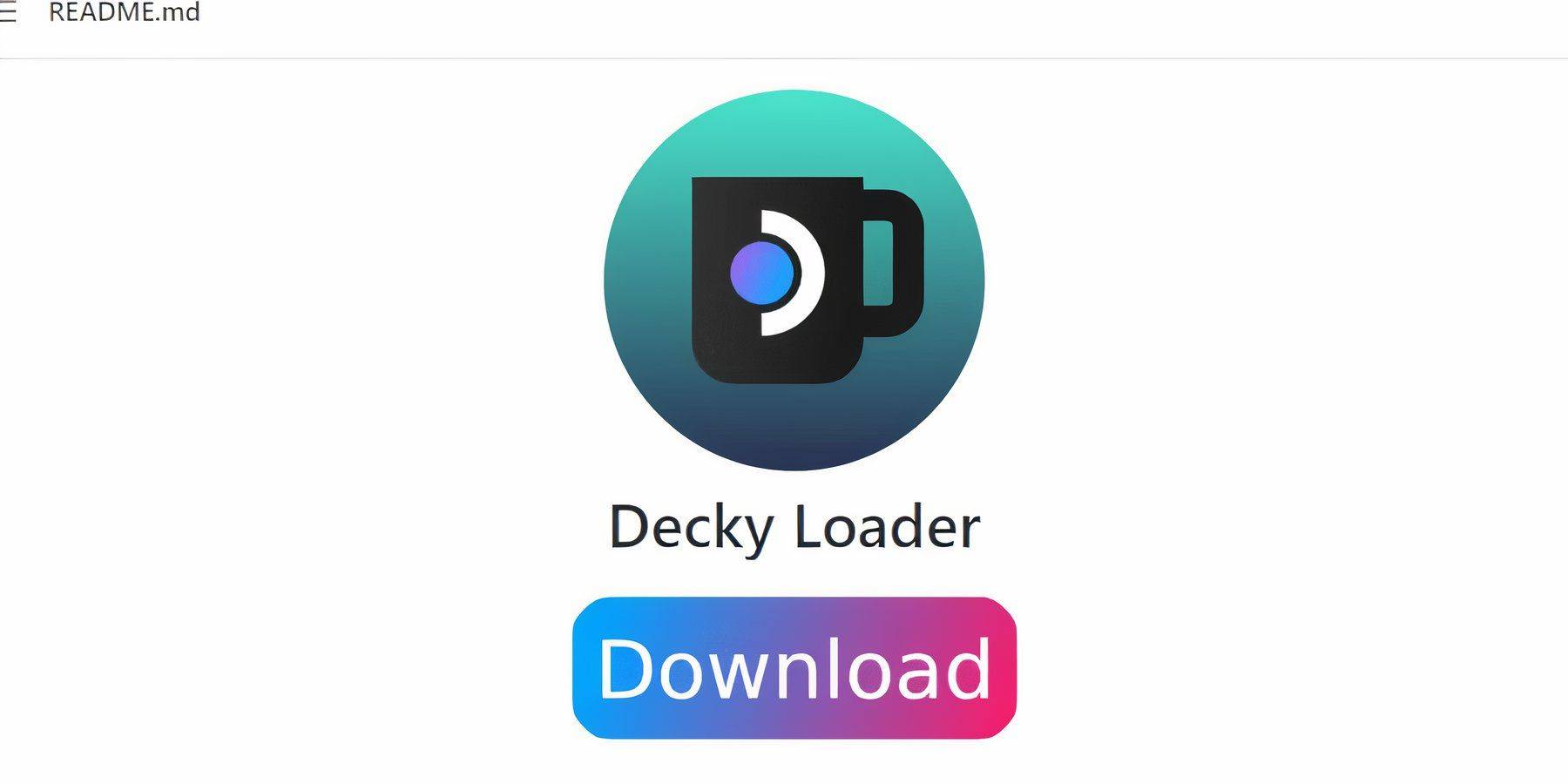 Para optimizar el rendimiento de sus juegos de Game Boy en el mazo de Steam, los desarrolladores de Emudeck recomiendan instalar Decky Loader junto con el complemento de herramientas eléctricas. Aquí le mostramos cómo configurarlos:
Para optimizar el rendimiento de sus juegos de Game Boy en el mazo de Steam, los desarrolladores de Emudeck recomiendan instalar Decky Loader junto con el complemento de herramientas eléctricas. Aquí le mostramos cómo configurarlos:
Para una mejor navegación, conecte un teclado y mouse inalámbricos o con cable. Si no está disponible, use el teclado en la pantalla y las trackpads.
- Presione el botón Steam en modo de juego.
- Abra el menú de alimentación y cambie al modo de escritorio.
- En el modo de escritorio, abra un navegador web y navegue a la página GitHub para un cargador de hojalete.
- Desplácese hacia abajo y haga clic en el icono de descarga grande para comenzar la descarga.
- Una vez descargado, haga doble clic en el lanzador y seleccione la instalación recomendada.
- Después de la instalación, reinicie la cubierta de vapor en modo de juego.
Instalación del complemento de herramientas eléctricas
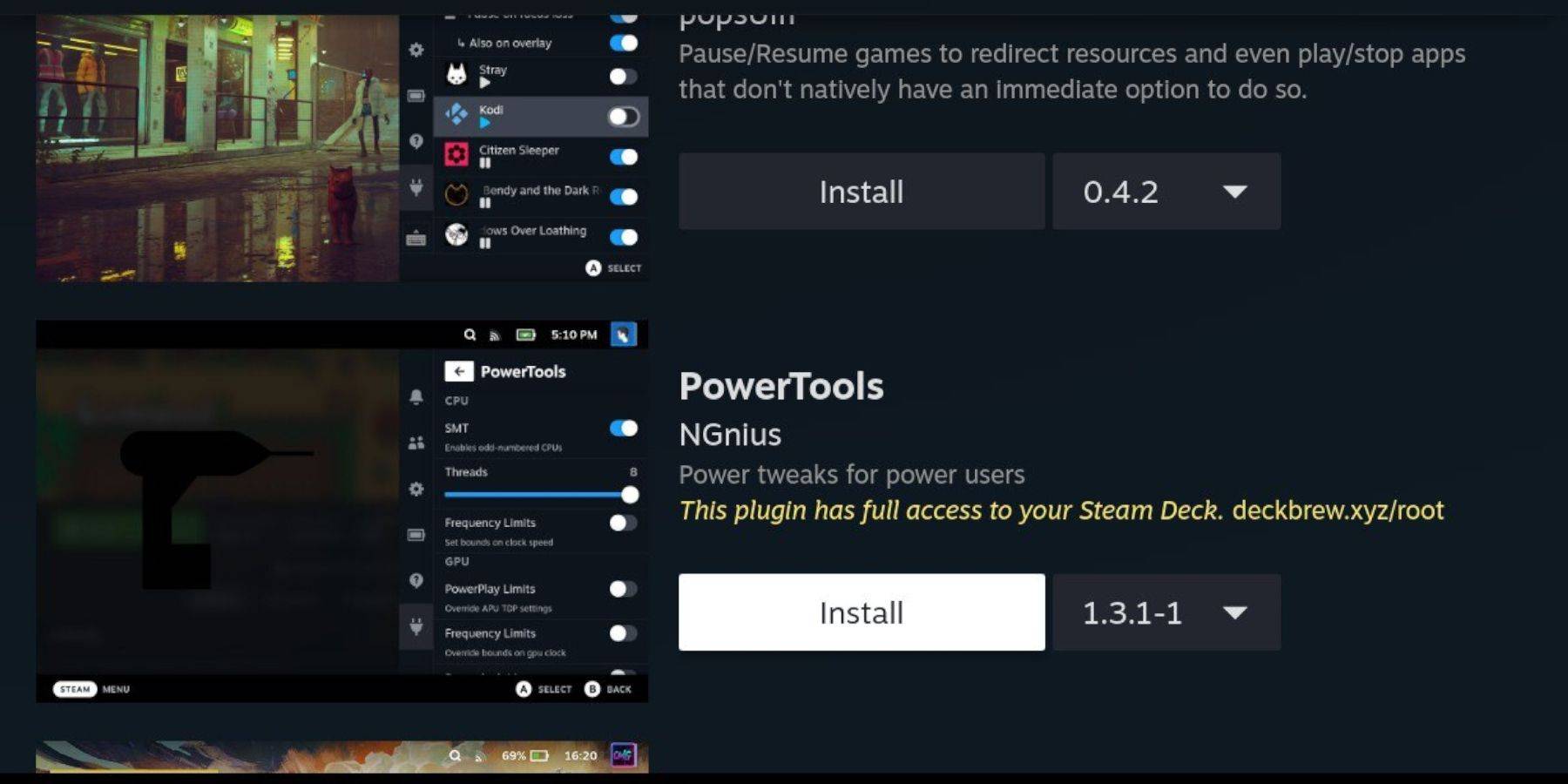 Con el cargador de hojalete instalado, puede mejorar aún más su experiencia de juego Game Boy agregando el complemento de herramientas eléctricas y ajustando su configuración.
Con el cargador de hojalete instalado, puede mejorar aún más su experiencia de juego Game Boy agregando el complemento de herramientas eléctricas y ajustando su configuración.
- En el modo de juego, acceda al menú de acceso rápido (QAM) y seleccione el nuevo icono del complemento en la parte inferior del menú lateral.
- Haga clic en el icono de la tienda junto al ajuste Cogwheel para acceder a la tienda Decky.
- Use la barra de búsqueda para encontrar e instalar el complemento de herramientas eléctricas (o desplácese hacia abajo para localizarlo).
Configuración de herramientas eléctricas para juegos emulados
- Presione el botón Steam para abrir la biblioteca y iniciar un juego de Game Boy desde la pestaña Collections o la lista de biblioteca no válida.
- Después de iniciar el juego, presione el botón QAM para acceder al cargador Decky y seleccione el menú de herramientas eléctricas.
- Seleccione Desactivar SMTS.
- Ajuste el control deslizante y configure los hilos en 4.
- Presione el QAM nuevamente para acceder al menú Performance.
- En el menú de rendimiento, haga clic en Habilitar la vista Advance.
- Encienda el control manual del reloj GPU.
- Aumente la frecuencia del reloj GPU a 1200.
- Habilite la función de perfil por juego para guardar la configuración personalizada para cada juego.
Restauración del cargador de hojalete después de una actualización de la cubierta de vapor
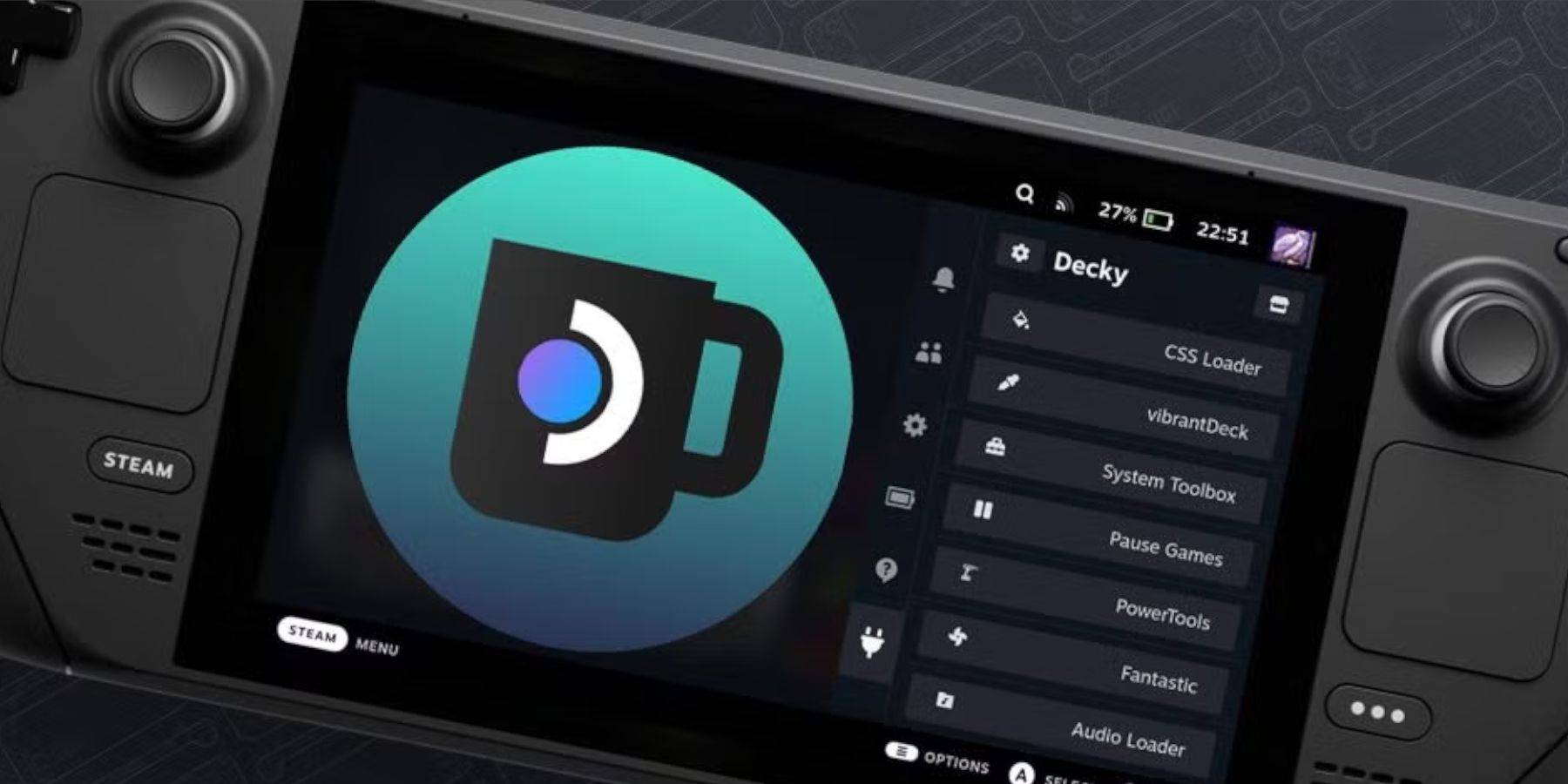 Las actualizaciones importantes para la cubierta de vapor pueden alterar significativamente la interfaz de usuario (UI), lo que puede interrumpir la funcionalidad de aplicaciones de terceros como Decky Loader. Aquí le mostramos cómo restaurar Decky Loader y cualquier complemento instalado, como herramientas eléctricas:
Las actualizaciones importantes para la cubierta de vapor pueden alterar significativamente la interfaz de usuario (UI), lo que puede interrumpir la funcionalidad de aplicaciones de terceros como Decky Loader. Aquí le mostramos cómo restaurar Decky Loader y cualquier complemento instalado, como herramientas eléctricas:
- Reaberve el modo de escritorio presionando el botón Steam y seleccionando el menú de encendido.
- Espere a que el mazo de vapor arrance en modo de escritorio y inicie un navegador.
- Navegue nuevamente a la página GitHub de cargador de hojalete y haga clic en el botón Descargar para comenzar el proceso nuevamente.
- Después de la descarga, seleccione solo la opción Ejecutar, evitando hacer clic en abrir.
- Cuando se le solicite, ingrese su pseudo contraseña en el cuadro emergente.
- Si aún no ha creado una pseudo contraseña, siga los pasos en pantalla para hacerlo. (Elija una contraseña segura que pueda recordar para futuras instalaciones de aplicaciones no oficiales).
- Reinicie la cubierta de vapor en modo de juego después de la instalación.
- Para confirmar que su aplicación, configuración y complementos de su cargador de hojalete se restauran a su estado previo a la actualización, presione el botón QAM para acceder a su programa. Si su software de hojalete es eliminado por una actualización de la cubierta de vapor, repita estos pasos.
Eso es todo lo que necesitas saber para ejecutar juegos de Game Boy en el mazo de Steam y adaptar la configuración a tus preferencias. La pantalla más grande de la plataforma de Steam lo convierte en una excelente plataforma para disfrutar de los juegos clásicos de Game Boy.
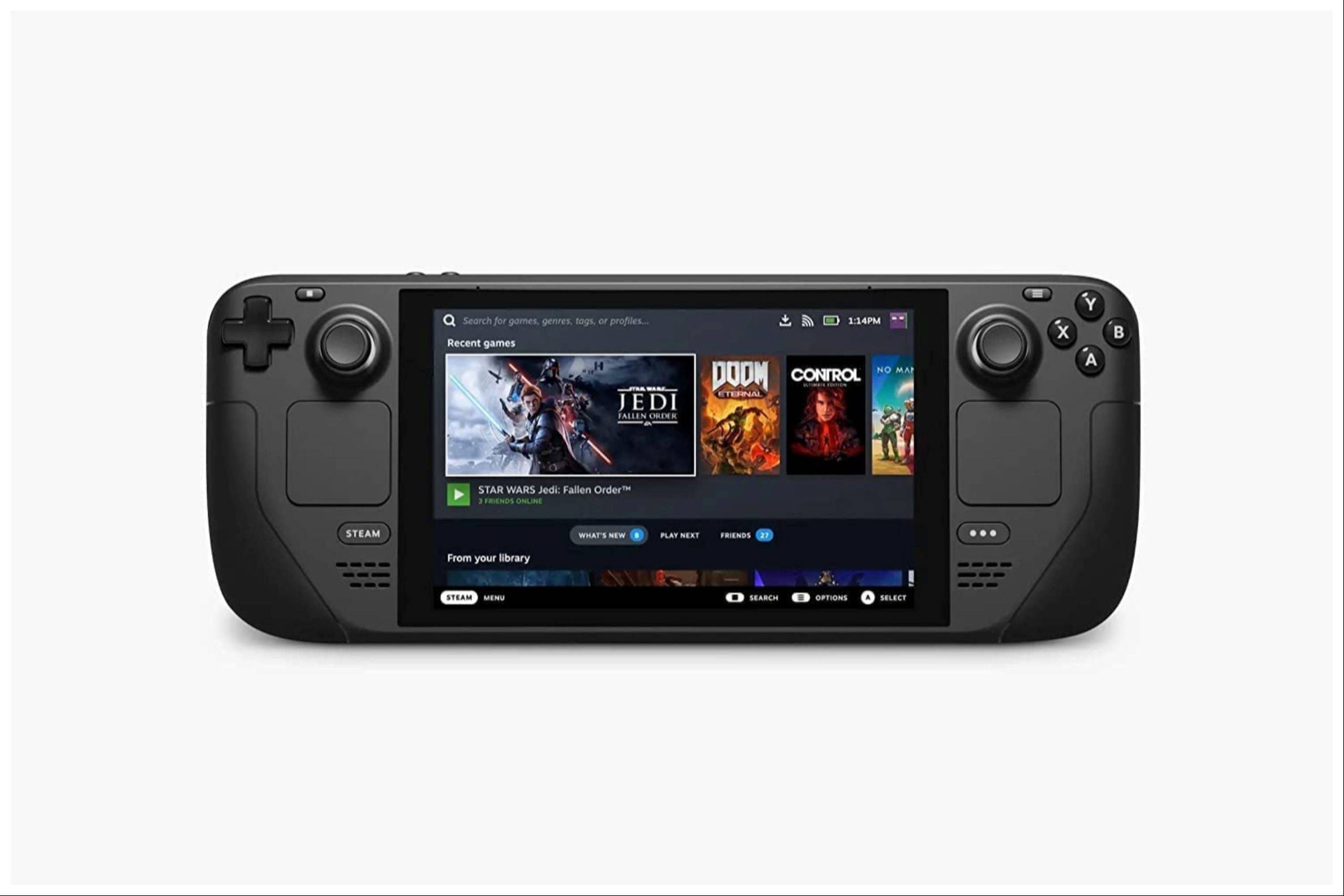 Tasa de que no se ha guardado su comentario
Tasa de que no se ha guardado su comentario